Daug naudinga komanda „Pašto gavėjas“, esanti meniu Siųsti, padeda greitai pridėti failus prie savo el. Pašto, jei sistemoje turite įdiegtą darbalaukio el. Pašto programą (su „Simple-MAPI“ palaikymu). Deja, funkcija „Siųsti į“, kuri naudoja „Messaging“ API skambutį, nepalaiko integruotos pašto programos.
Tačiau vis dar yra būdas tiesiogiai nusiųsti arba pridėti failus į „Naujas paštas“ arba rašymo langą „Mail“ programoje automatiškai naudojant „File Explorer“.
Dalijimosi funkcija, palaikoma „Modern Apps“

Šiuolaikinės arba UWP programos palaiko funkciją „Bendrinti“, kurią programų kūrėjai gali įdiegti savo programose, paminėdami palaikomus duomenis ir failų formatus. „Windows 10“ įmontuota „Mail“ programa leidžia siųsti ar bendrinti failus naudojant „File Explorer“ pagal numatytuosius nustatymus ir palaiko visų tipų failus.
Net jei programa palaiko visus failų plėtinius, kuriuos reikia pridėti prie naujo pašto lango, svarbu atkreipti dėmesį, kad pati „Outlook Mail“ paslauga saugumo sumetimais blokuoja tam tikrų didelės rizikos failų tipų siuntimą.
Pridėkite failus prie pranešimo „Naujas paštas“ naudodami „File Explorer“
Atidarykite aplanką, kuriame yra failai, kuriuos norite pridėti, ir nusiųskite el. Paštu. Pasirinkite failus. Skirtuke „File Explorer“ „Bendrinti“ spustelėkite mygtuką Bendrinti.
Pastaba: mygtukas „El. Paštas“ ant juostelės veikia taip pat, kaip Siųsti į> Pašto gavėjas (reikia darbalaukio pašto kliento).
Ekrane pasirodys šiuolaikiška bendro naudojimo sąsaja, kurioje rodomas programų, palaikančių bendrinimą, sąrašas. Iš sąrašo pasirinkite programą „ Paštas “.
Tai sukuria naują pašto pranešimą ir automatiškai prideda prie jo pasirinktą (-us) failą (-us).
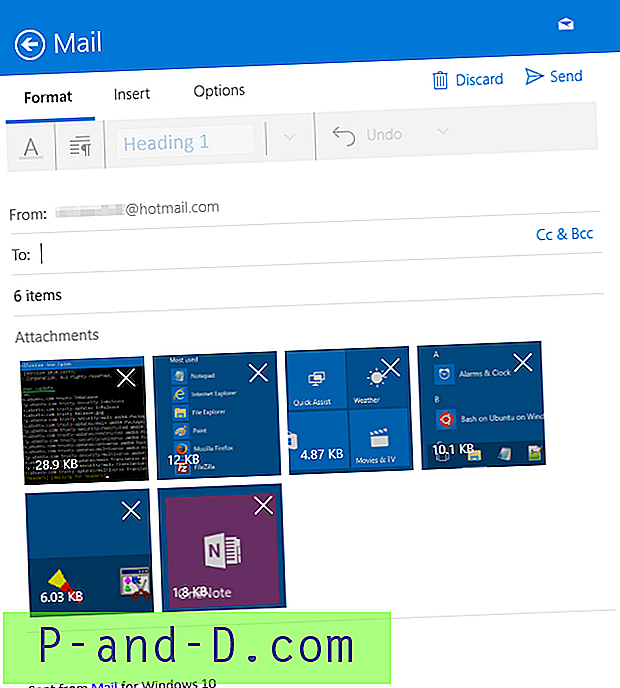
Pridėkite „Bendrinti“ meniu dešiniuoju pelės mygtuku (nebūtina)
Jei norite greitesnės prieigos, prie kontekstinio meniu galite pridėti daugiausiai, jei ne visas juostelių komandas. Čia yra registro keitimas, kuris prideda komandą „Bendrinti“ failų dešiniojo pelės mygtuko paspaudimo meniu.
„Windows“ registro rengyklės versija 5.00 [HKEY_CLASSES_ROOT \ * \ shell \ Windows.ModernShare] "CommandStateSync" = "" "ExplorerCommandHandler" = "{e2bf9676-5f8f-435c-97eb-11607a5bedf7}" "Icon" = "ntshrui.dll "" ImpliedSelectionModel "= žodis: 00000000 Nukopijuokite aukščiau nurodytas eilutes į užrašų knygelę ir išsaugokite failą kaip „ share-command.reg . Dukart spustelėkite .reg failą, kad nustatymus pritaikytumėte registrui. Dabar galite dešiniuoju pelės mygtuku spustelėti failą ir pasiekti komandą Bendrinti.
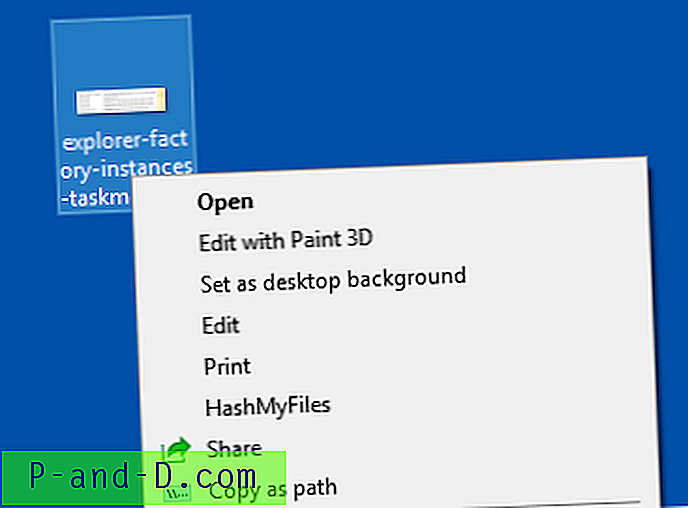
Ir pasirodo moderni „Share UI“. Atminkite, kad ankstesnėse „Windows 10“ versijose „Bendrinti“ sritis pasirodė dešinėje. Dabar vartotojo sąsaja yra pertvarkyta ir ji rodoma ekrano centre, kaip atrodo žemiau:
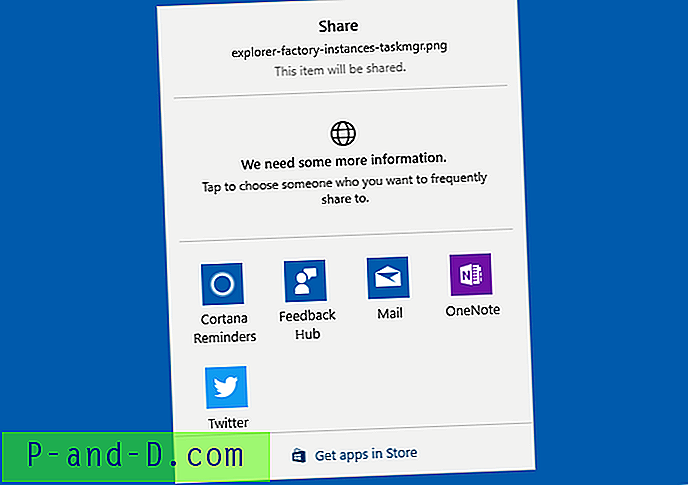
Taip pat žiūrėkite
Dalijimasis jūsų tiksline programa - „Windows“ programų kūrėjų tinklaraštis
Klaida „Nėra el. Pašto programos, susijusios su prašomu veiksmu“, siunčiant failą į paštą





